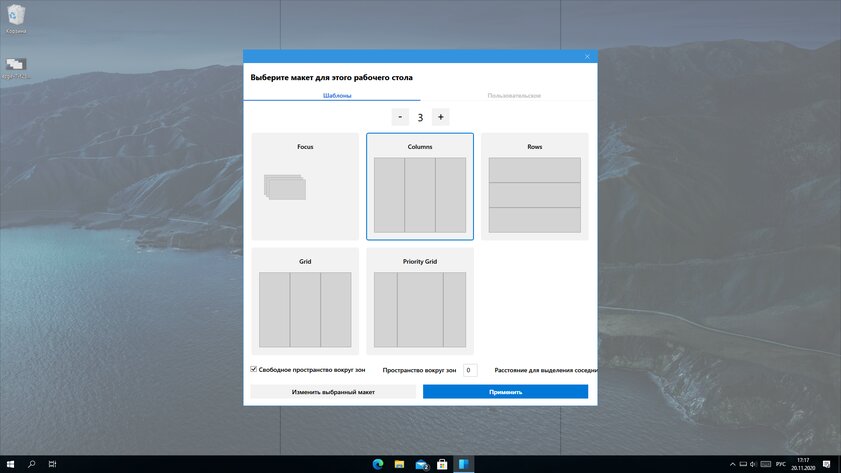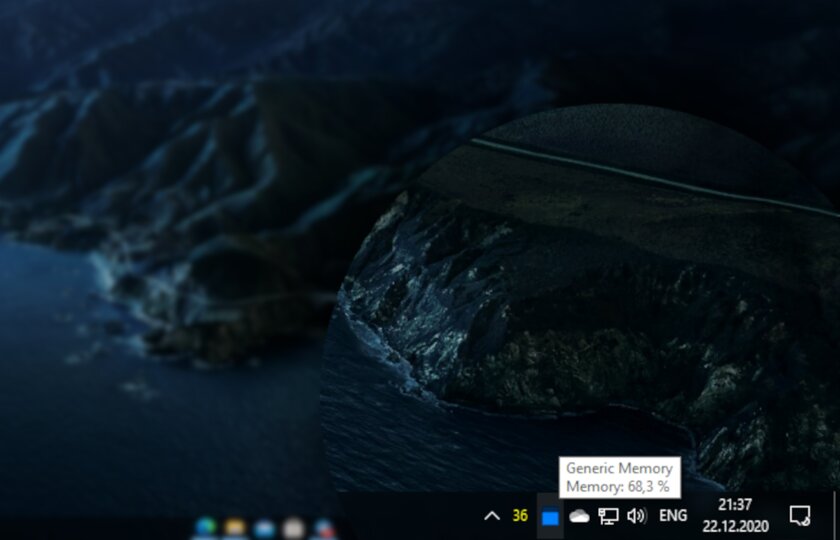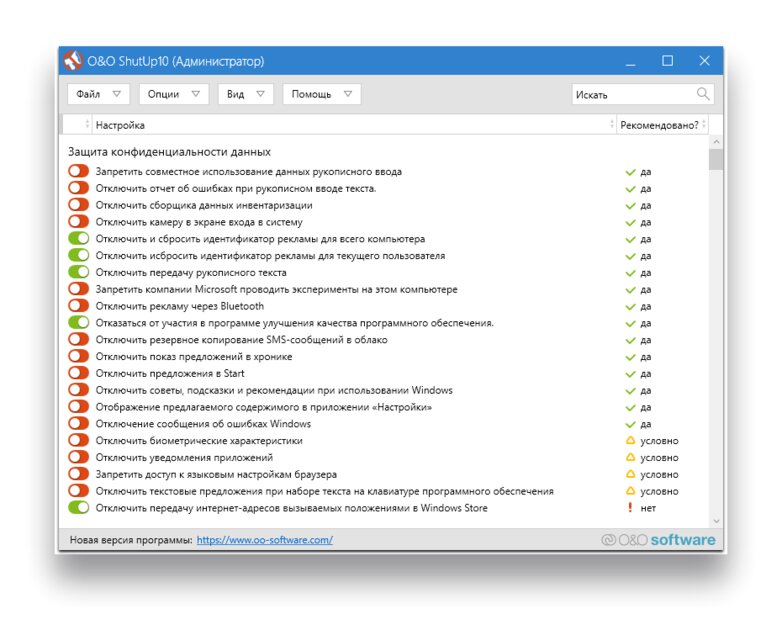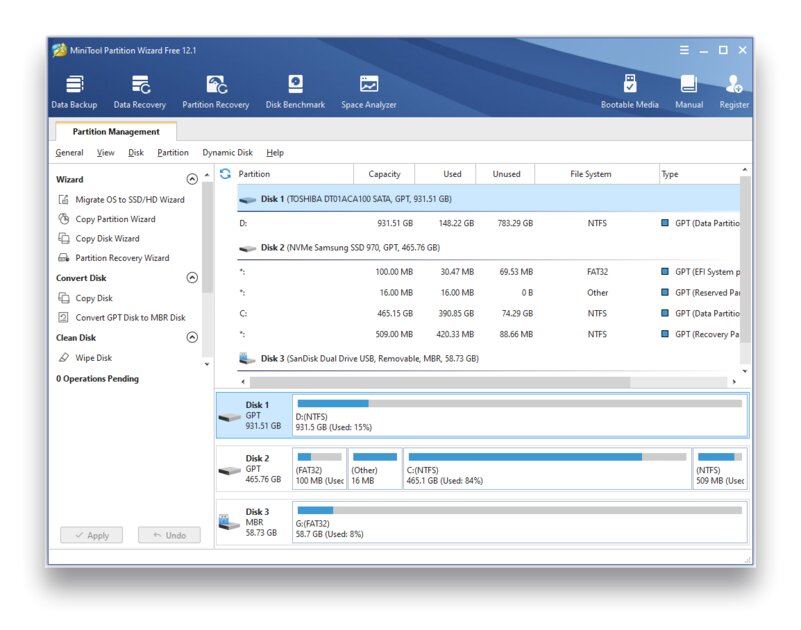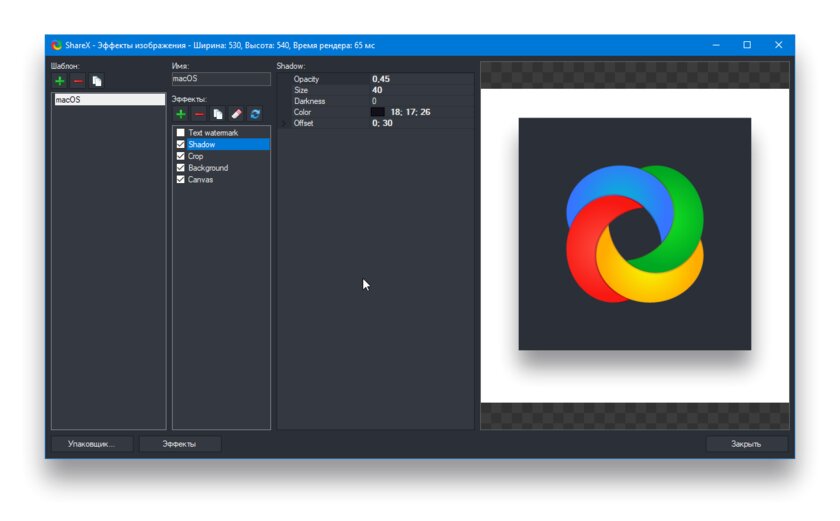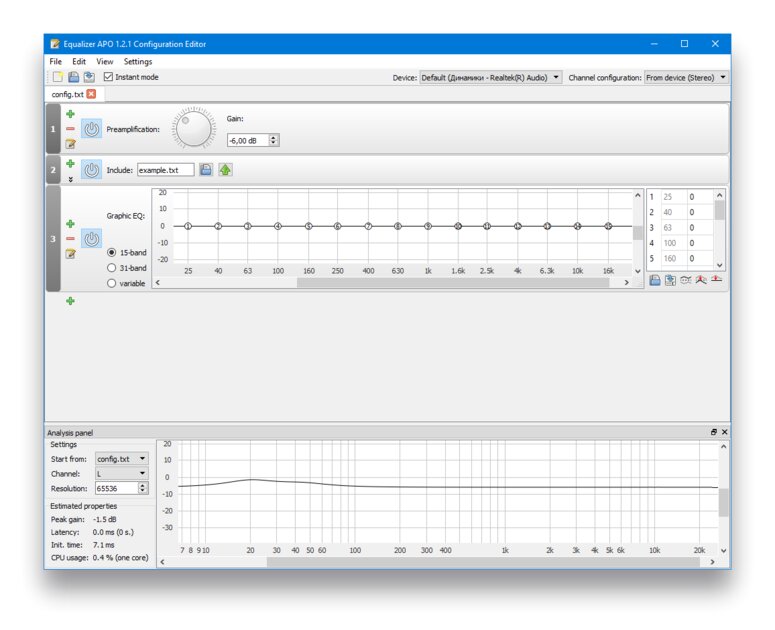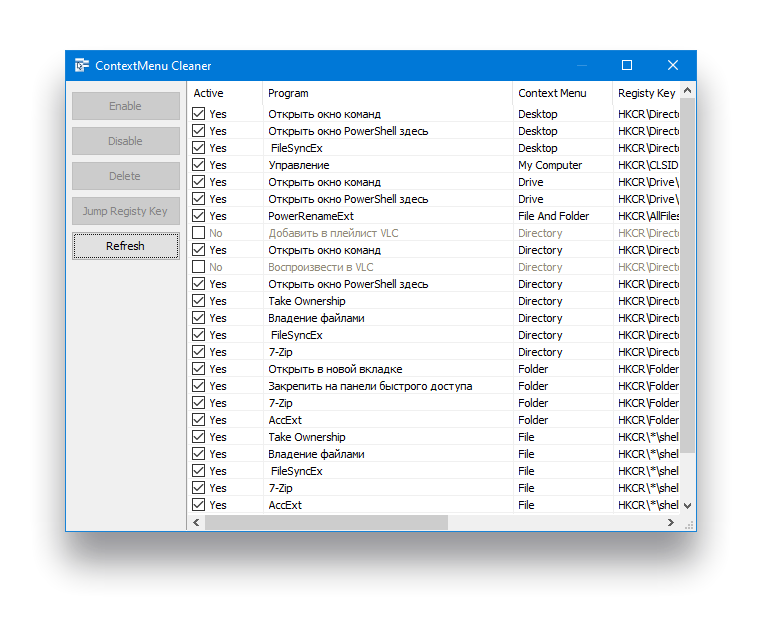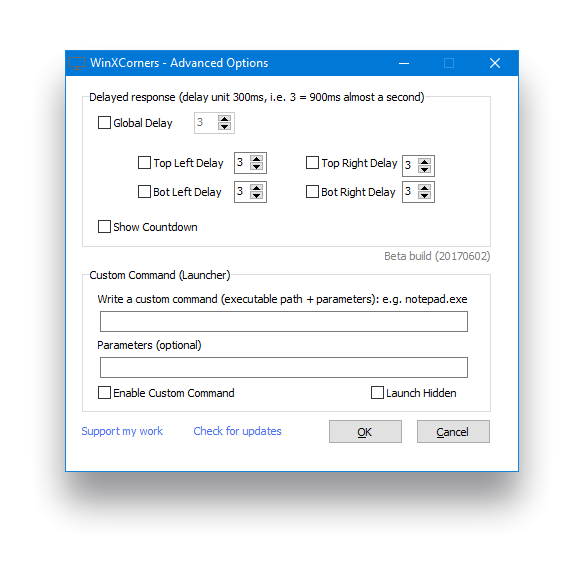- 10 небольших полезных и бесплатных утилит, улучшающих и упрощающих использование Windows 10
- реклама
- Defender Control v1.6
- реклама
- Windows Update Blocker v1.6
- реклама
- WebCam On-Off v1.4
- реклама
- Unchecky
- BlueScreenView v1.55
- Autoruns for Windows v13.98
- Process Explorer v16.32
- Wise Disk Cleaner
- Privatezilla
- Edge Blocker v1.6
- ТОП-10 малоизвестных, полезных и компактных утилит для Windows 10
- реклама
- реклама
- Free Shooter
- реклама
- реклама
- HideVolumeOSD
- DesktopOK
- Autologon
- Autoruns for Windows
- Process Explorer
- Defender Control
- Edge Blocker
- Windows Update Blocker
- Classic Shell
- 8 бесплатных утилит для Windows 10, которые делают систему гораздо удобнее
- PowerToys — набор мелких утилит от Microsoft
- Open Hardware Monitor — мониторинг нагрузки системы
- O&O ShutUp10 — отключение «слежки» Windows
- MiniTool Partition Wizard — лучший бесплатный менеджер дисков
- ShareX — запись экрана и красивые скриншоты
- Equalizer APO — мощный эквалайзер
- Easy Context Menu — настройка контекстного меню
- WinXCorners — активные углы для Windows
10 небольших полезных и бесплатных утилит, улучшающих и упрощающих использование Windows 10
Windows 10 отличается от Windows 7 тем, что в нее по умолчанию встроены разнообразные инструменты, которые раньше приходилось устанавливать отдельно. Актуальная версия Windows 10 «из коробки» имеет неплохой браузер на основе Chromium, медиаплеер, воспроизводящий все нужные форматы, а также неплохой антивирус, превосходящий по удобности использования и ненавязчивости большинство бесплатных решений.
реклама
Но встроить в ОС набор утилит, который удовлетворит потребности всех, невозможно, и опытные пользователи всегда устанавливают дополнительный набор программ, улучшающих и упрощающих использование Windows. Я постоянно ищу подобные программы, делая акцент на минимальном потреблении системных ресурсов, безопасности и их бесплатности, и в этом блоге расскажу вам о десяти из них.
Defender Control v1.6
Простая и компактная утилита, отключающая встроенный антивирус Microsoft Defender или Защитник Windows от разработчика Sordum. Хотя я и не рекомендую отключать его или заменять на бесплатные решения, иногда, для запуска некоторого софта, проще отключить Microsoft Defender на время парой кликов, чем добавлять нужную программу в его исключения.
реклама
Windows Update Blocker v1.6
Еще одна утилита от Sordum, специализирующихся на выпуске компактных и бесплатных утилит для улучшения функционала Windows. На этот раз — для отключения обновлений Windows 10. Утилита очень проста и позволяет отключить обновления за пару кликов мышкой.
реклама
WebCam On-Off v1.4
Последние годы пользователи озабочены приватностью и заклеивают или закрывают веб-камеры и, как выясняется, не зря. В сети есть целые отряды злоумышленников, охотящиеся за уязвимыми ПК, заражая которые специальным зловредным софтом, могут производить фото и видеозапись с веб-камеры, впоследствии шантажируя ими жертву.
Утилита WebCam On-Off v1.4 от разработчика Sordum позволит вам повысить безопасность без заклеивания веб-камеры, ведь она может отключать и включать ее парой кликов мышью. Утилита отключает драйвер веб-камеры, что является простым и действенным способом.
реклама
Unchecky
Утилита Unchecky от разработчика Reason Software Company Inc. предотвращает установку нежелательного дополнительного ПО, которое часто происходит при установке программ. Стоит забыть снять галочку при установке и ваш ПК заполняется «мусорными» антивирусами и браузерами. Unchecky не даст этому произойти и самостоятельно снимет опасные галочки.
BlueScreenView v1.55
Когда в вашей системе происходит сбой и появляется всем известный «синий экран» или BSOD, из него можно почерпнуть только общую информацию о проблеме. Гораздо больше информации записывается в специальный файл. BlueScreenView v1.55 от известного разработчика Nir Sofer покажет эту информацию в удобном виде, помогая вычислить драйвер или ПО, ставшее причиной BSOD.
Autoruns for Windows v13.98
Подробнейший менеджер автозагрузки ОС, разработанный сотрудниками Microsoft Corporation. Является основным инструментом опытных пользователей и системных администраторов для ручного поиска зловредных программ.
Process Explorer v16.32
Еще одна утилита от сотрудников Microsoft Corporation, заменяющая собой стандартный «Диспетчер задач» и дающая гораздо больше полезной информации. Главное ее применение — ручной поиск зловредов в системе, ведь они давно научились избегать стандартный «Диспетчер задач».
Wise Disk Cleaner
Последние годы только ленивый не пинал утилиту CCleaner и даже Microsoft запрещают использовать некоторые ее версии в Windows 10. Критику утилита получила заслуженную, ведь она может легко испортить Windows 10, а некоторые ее возможности вызывают вопросы. Но одного у нее не отнять, чистить мусор из системы ей было удобно.
К счастью, появилась более удобная и безопасная замена, которая к тому же и очищает мусор из ОС гораздо лучше. Это Wise Disk Cleaner от разработчика WiseCleaner.
Privatezilla
Утилита с открытым исходным кодом от разработчика Builtbybel позволит вам быстро проверить и переключить настройки конфиденциальности в Windows 10. Что гораздо удобнее, чем искать их в «Параметрах» Windows.
Edge Blocker v1.6
Несмотря на то, что новый браузер Microsoft Edge на порядок лучше Internet Explorer, нравится он не всем, да и его навязывание системой не вызывает у некоторых пользователей доверия. Легко заблокировать его в системе позволит утилита Edge Blocker v1.6 от разработчика Sordum.
Вот такая десятка полезных утилит у меня получилась. Но одним десятком мой список не исчерпывается, и в следующем блоге я расскажу еще о нескольких утилитах, стоящих вашего внимания.
Пишите в комментарии, какими из этих утилит вы пользовались? А какие можете посоветовать пользователям Windows 10?
ТОП-10 малоизвестных, полезных и компактных утилит для Windows 10
Windows 10 — это постоянно развивающаяся и меняющаяся ОС, которая уже больше похожа на сервис, чем на законченный программный продукт. Разработчики постоянно добавляют в нее новые функции, к которым быстро привыкаешь, но некоторые узкие места этой ОС до сих пор требуют помощи со стороны дополнительного софта.
реклама
Например, снятие скриншотов. В Windows 7, чтобы сделать скриншот, приходилось нажимать «Print Screen», запускать Paint, вставлять буфер обмена в Paint, и сохранять изображение, давая ему имя вручную. Один — два скриншота в день таким способом еще можно сделать, но если счет пойдет на десятки, вам потребуется более удобный способ.
реклама
В Windows 8.1 и 10 этот процесс заметно упростили, теперь достаточно нажать сочетание клавиш «WIN+Print Screen» и в папке «Изображения\Screenshots» создастся скриншот экрана с пронумерованным именем — «Снимок экрана (1).png» и т.д.
Прогресс налицо, но было бы гораздо удобнее, если бы мы могли выбирать формат сохранения файла, степень его сжатия и имя, в котором прописана дата сохранения скриншота.
Для этого есть множество сторонних программ скриншотеров, которые весят буквально десятки килобайт и странно, что эти функции до сих пор не добавлены в ОС.
Free Shooter
реклама
Например — Free Shooter 2.0.7. Простенькая бесплатная программа для снятия скриншотов, не требующая инсталляции.
Я постоянно ищу такие полезные программы и хочу дать один совет, который поможет вам.
реклама
Выбирайте программы, разработанные 10-15 лет назад.
Во-первых, они очень легковесные и совершенно не напрягают нормальные ПК. Сегодня такие программы зачастую выпускают «распухшими» до безобразия, долго загружающимися и делающими свою работу с задержкой.
Во-вторых, старые программы не шпионят за вами, то есть не собирают телеметрию. В те годы это было не распространенной функцией, да и скорость интернета не позволяла это делать так свободно, как сегодня.
Сегодня же в СМИ постоянно всплывают скандалы, когда в программах обнаруживаются шпионские модули, сливающие вашу личную информацию непонятно кому.
В-третьих, если попадется старая программа с вирусом или трояном, он легко нейтрализуется даже самым примитивным современным антивирусом.
В-четвертых, в новые бесплатные программы зачастую добавлено столько рекламы, что пользоваться ими практически невозможно.
Есть сайты, где вы сможете скачать старые версии разнообразного софта, например oldversion.com.
Видите программу uTorrent версии 2.2.1 в лидерах скачивания? Причина ее популярности проста, эта последняя версия, которая не показывала рекламу. А качает файлы она не хуже новых.
Но давайте вернемся к моей десятке полезных программ для Windows 10.
HideVolumeOSD
Простенькая утилита, которая скрывает уродливый OSD регулировки звука в Windows 10. Зачастую при активной работе на ПК ночью попадаешь мышью по OSD и включаешь звук на полную мощность.
HideVolumeOSD скроет этот регулятор, а работает она незаметно, даже может не показываться в трее.
DesktopOK
Небольшая, бесплатная и портативная утилита, которая запоминает и восстанавливает положение значков на рабочем столе.
Когда у вас много значков, расставленных в определенном порядке, сбой их расстановки — это маленькая катастрофа. А мне эта утилита понадобилась для одной игры, каждый запуск которой сдвигал все значки вправо.
Autologon
Утилита для автоматизации входа в Windows 10 без пароля, которая стала крайне актуальной после выхода Windows 10 May 2020 Update, где крайне усложнили отключение пароля при входе.
С этой утилитой вход без пароля делается в два клика и после она уже не нужна. Утилита разработана Mark Russinovich из Windows Sysinternals. Это часть веб-сайта Microsoft Technet, который предлагает технические средства и утилиты для Windows.
Если уж мы заговорили об утилитах от Windows Sysinternals, то нельзя не упомянуть еще несколько из них.
Autoruns for Windows
Утилита — расширенный монитор автозагрузки, показывающий доскональную информацию о том, что загружается при старте ПК. Более подробной информации просто не найти. Показываются даже драйверы, запускаемые при старте. Незаменимый инструмент для очистки ПК от вредоносного софта.
Process Explorer
Еще одна утилита от Windows Sysinternals, продвинутый аналог диспетчера задач Windows. Показывает более подробную информацию и очень помогает при ручном поиске вредоносного софта, особенно — блокирующих рабочий стол баннеров.
Defender Control
Отключение Microsoft Defender в Windows 10 May 2020 Update уже невозможно через групповые политики или строчку в реестре и требуются сторонние утилиты. Одна из них — Defender Control, простая, удобная и минималистичная. Для Windows 10 May 2020 Update используйте последнюю версию утилиты.
Edge Blocker
Браузер Microsoft Edge настолько глубоко интегрирован в Windows 10, что буквально «лезет из всех щелей». Простая утилита Edge Blocker заблокирует его так, что вы больше его не увидите.
Windows Update Blocker
Обновления Windows 10 превращаются в парад багов, и после каждого нового «вторника безопасности» СМИ публикуют списки того, что могут сломать обновления в вашей ОС сейчас. На нашем форуме я наткнулся на подборку багов только за последние несколько месяцев.
В таких условиях самым грамотным решением будет взятие обновлений под ручной контроль, что и делают сейчас многие системные администраторы. Поможет в этом простая утилита Windows Update Blocker, где за пару кликов можно включить или отключить обновления. Используйте актуальную версию утилиты.
Classic Shell
Меню «Пуск» — это больное место Windows 10. Это многострадальное меню меняют в каждой версии Windows 10, постепенно возвращая ему функционал «Пуска» от Windows 7, но до сих пор никак не избавят его от ужасного плиточного наследия Windows 8.
Мне кажется, что в Microsoft понимают, что «Пуск» в Windows 10 ужасен, но если пойти на поводу пользователей и вернуть его к образцу «Пуска» из Windows 7 — значит признать провал своего дизайнерского и маркетингового отделения. Да и рекламу надо где-то показывать.
Но, возвращение прозрачности в окнах ОС мы дождались, может дождемся и качественного меню «Пуск».
К счастью, есть сторонняя альтернатива, превращающая «Пуск» в аналог из Windows 7 или Windows XP. Называется утилита Classic Shell и после ее установки «Пуск» становится строгим, удобным, лаконичным и без рекламы.
Это был мой ТОП-10 утилит для Windows 10, которые я сам постоянно использую. Пишите в комментарии — а какие утилиты для Windows 10 используете вы?
8 бесплатных утилит для Windows 10, которые делают систему гораздо удобнее
С каждым годом Windows 10 всё улучшается и улучшается, благодаря регулярным и частым обновлениям. Системные утилиты от Microsoft потихоньку обретают функционал, ранее доступный только в стороннем ПО, но некоторые вещи до сих пор требуют установки дополнительных приложений. В этой статье собрано 8 полезных приложений, которые исправляют недостатки системы и делают её гораздо удобнее.
PowerToys — набор мелких утилит от Microsoft
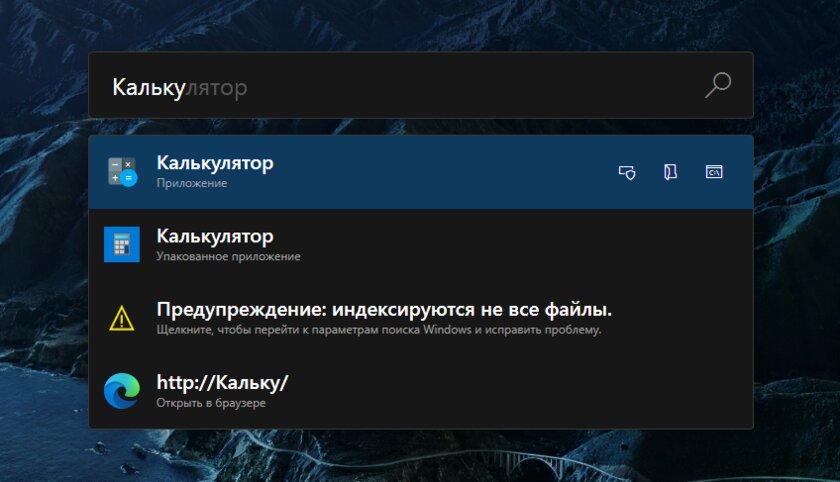
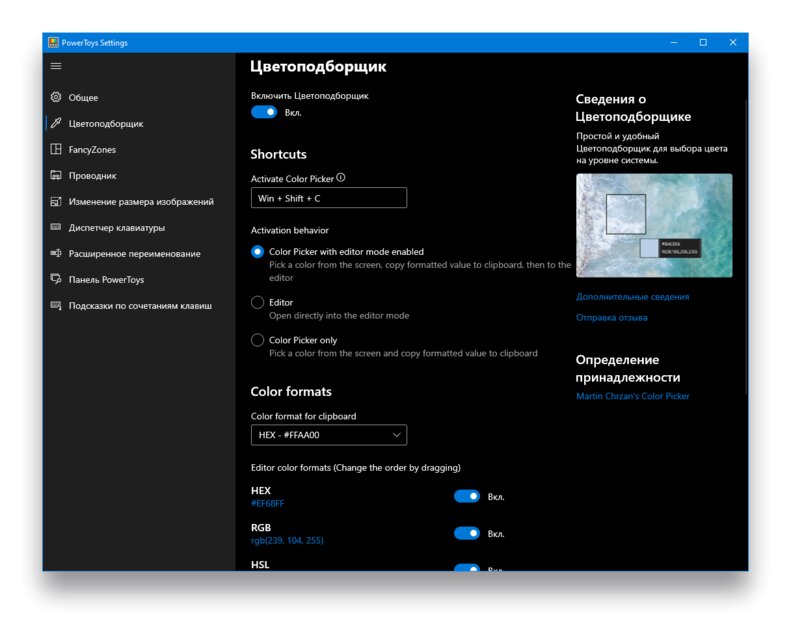
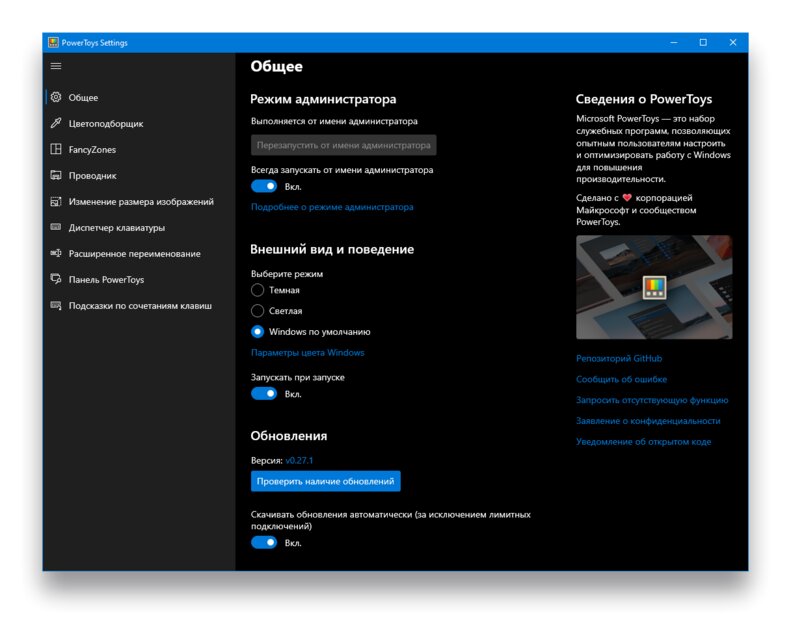
Microsoft PowerToys — это набор полезных утилит от самой Microsoft, призванных расширить функционал системы. История приложений тянеться ещё со времён Windows 95, но позже проект был заброшен. В конце 2019 компания перевыпустила PowerToys под Windows 10 и с тех пор утилиты находиться в активной разработке.
Вот самые полезные из всех утилит PowerToys:
- ColorPicker — пипетка, с помощью которой получить цвет любой точки на экране;
- FancyZones — создание макетов расположения окон наподобие Windows Snap;
- FileExplorer — добавляет превью для -svg и -md файлов;
- ImageResizer — позволяет менять размер фотографий через контекстное меню;
- KeyboardManager — позволяет создавать свои сочетания клавиш;
- PowerRename — позволяет переименовывать несколько файлов;
- PowerToys Run — поиск, напоминающий Spotlight для macOS (на первом фото).
Open Hardware Monitor — мониторинг нагрузки системы
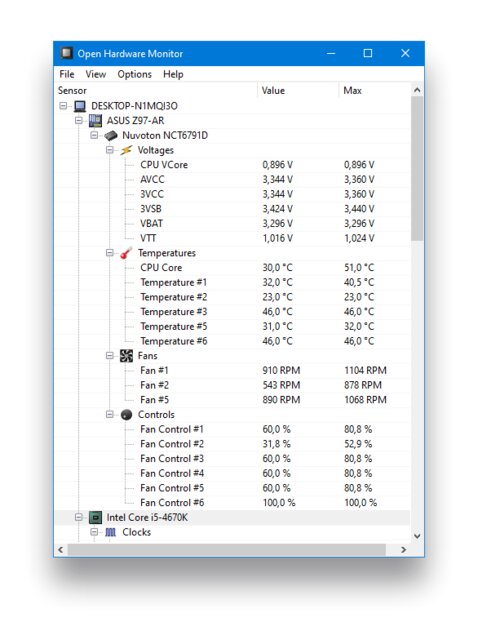
Это бесплатная утилита, которая позволяет вести мониторинг нагрузки разных компонентов системы. С её помощью можно посмотреть температуру ядер процессора, видеокарты, материнских плат и устройств хранения. Кроме этого, приложение умеет собирать данные о скорости вращения кулеров, напряжениях и показывать свободное место на накопителях. Также информацию можно вывести прямо в системный трей Windows.
O&O ShutUp10 — отключение «слежки» Windows
Телеметрию можно отключить и встроенными средствами системы, но, во-первых, это неудобно, а в случае с редактором реестра — даже опасно. O&O ShutUp10 — это маленькая утилита, которая позволяет контролировать объем собираемых данных в Windows 10. Приложение портативно и не требует установки. Для тех, кому не хочется вчитываться в такое количество параметров, можно применить рекомендуемые настройки, которые отключают только те компоненты, которые не повлияют на функционал системы. Также в приложении есть возможность вернуть настройки по-умолчанию при желании.
Что умеет O&O ShutUp10:
- отключать отправку диагностических данных;
- включать или выключать обновления Windows;
- управлять службами определения местоположения;
- настраивать параметры безопасности;
- отключать сбор данных для персонализации продуктов.
MiniTool Partition Wizard — лучший бесплатный менеджер дисков
Это мощный менеджер разделов жёсткого диска, который прост в использовании и не требует перезагрузки для выполнения некоторых действий, в отличие от других бесплатных приложений.
Возможности MiniTool Partition Wizard:
- создание, удаление, объединение и изменение размера первичных и логических дисков;
- проверка HDD на наличие «битых» секторов;
- перемещение ОС с HDD на SSD;
- создание копии диска;
- конвертирование диска из MBR в GPT и наоборот;
- копирование разделов, преобразование в основной раздел;
- конвертация FAT в NTFS;
- скрытие разделов;
- поддержка RAID.
Официальный сайт (бесплатно для домашнего использования)
ShareX — запись экрана и красивые скриншоты
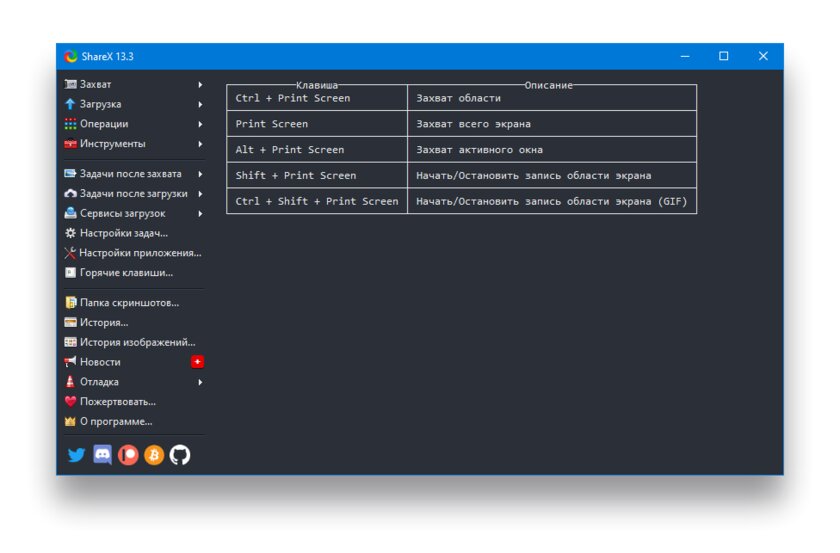
ShareX — отличное многофункциональное бесплатное приложение, которое позволяет делать скриншоты и даже записывать экран. Кроме этого, в приложении есть свой встроенный фоторедактор, а также функция автоматической загрузки снимков экрана в облако.
Что умеет ShareX:
- записывать экран в видео или GIF;
- делать длинные скриншоты;
- автоматически загружать снимки экрана в облако, редактировать их и автоматически накладывать эффекты.
Equalizer APO — мощный эквалайзер
Equalizer APO — это продвинутый эквалайзер для Windows с открытым исходным кодом, который позволяет значительно улучшить качество звука и работает по всей системе.
Особенности Equalizer APO:
- неограниченное количество фильтров;
- очень низкая задержка;
- небольшая нагрузка на процессор;
- 31-полосный эквалайзер;
- поддержка сторонних VST плагинов.
Easy Context Menu — настройка контекстного меню
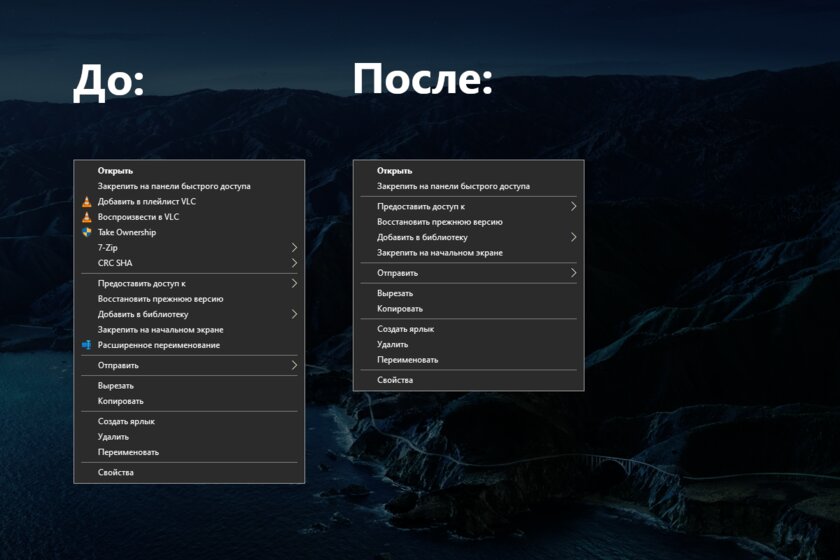
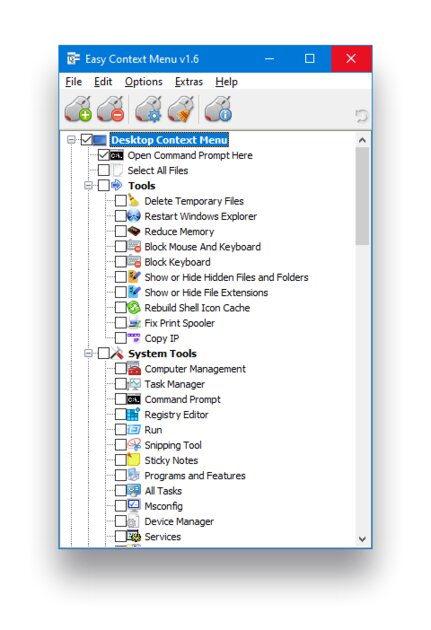
Контекстное меню — это важная и неотъемлемая часть операционной системы. Сложно представить использование Windows 10 без него. Но со временем количество пунктов в нём всё увеличивается и увеличивается из-за установки различных приложений, добавляющих туда свои кнопки. Easy Context Menu позволяет убрать лишнее, без необходимости работы с реестром. Кроме этого, утилита умеет и добавлять пункты, вроде блокировки доступа к сети брандмауэром и прочих. Также приложение не требует установки и переведено на русский язык.
WinXCorners — активные углы для Windows
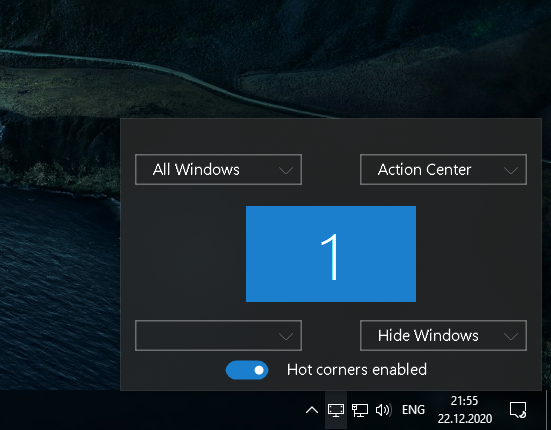
Эта утилита наверняка пригодится людям, которые недавно перешли с Linux или macOS на Windows. WinXCorners переносит активные углы и в операционную систему от Microsoft. Для тех, кто не в курсе — эта функция позволяет выполнять различные действия, вроде открытия центра уведомлений, показа рабочего стола и тому подобного, наведением курсора в определённый угол экрана.